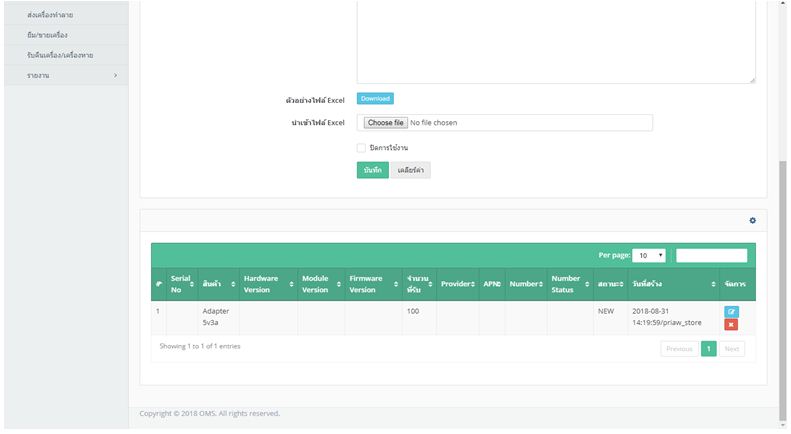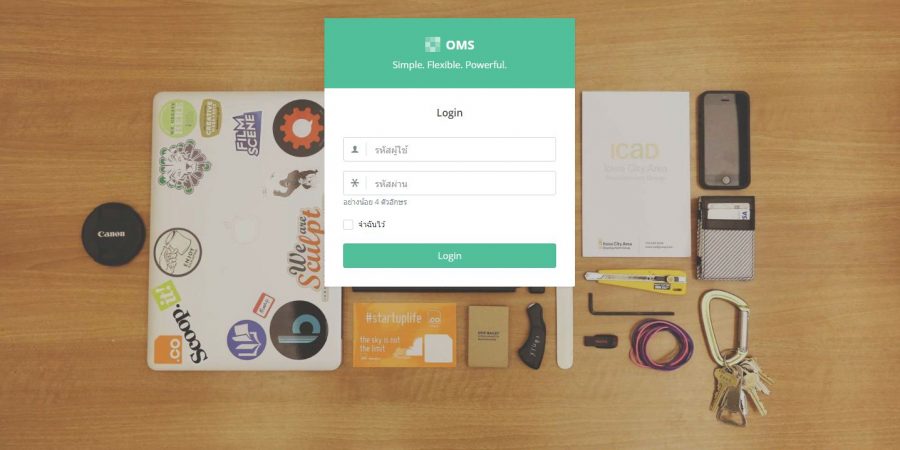ขั้นตอนการเพิ่มข้อมูล
1. ให้เปิดโปรแกรม OMS (http://a.embes.com/store/login) ขึ้นมา ใส่ User และ Password ของผู้ใช้งานแล้วกดเลือก Login
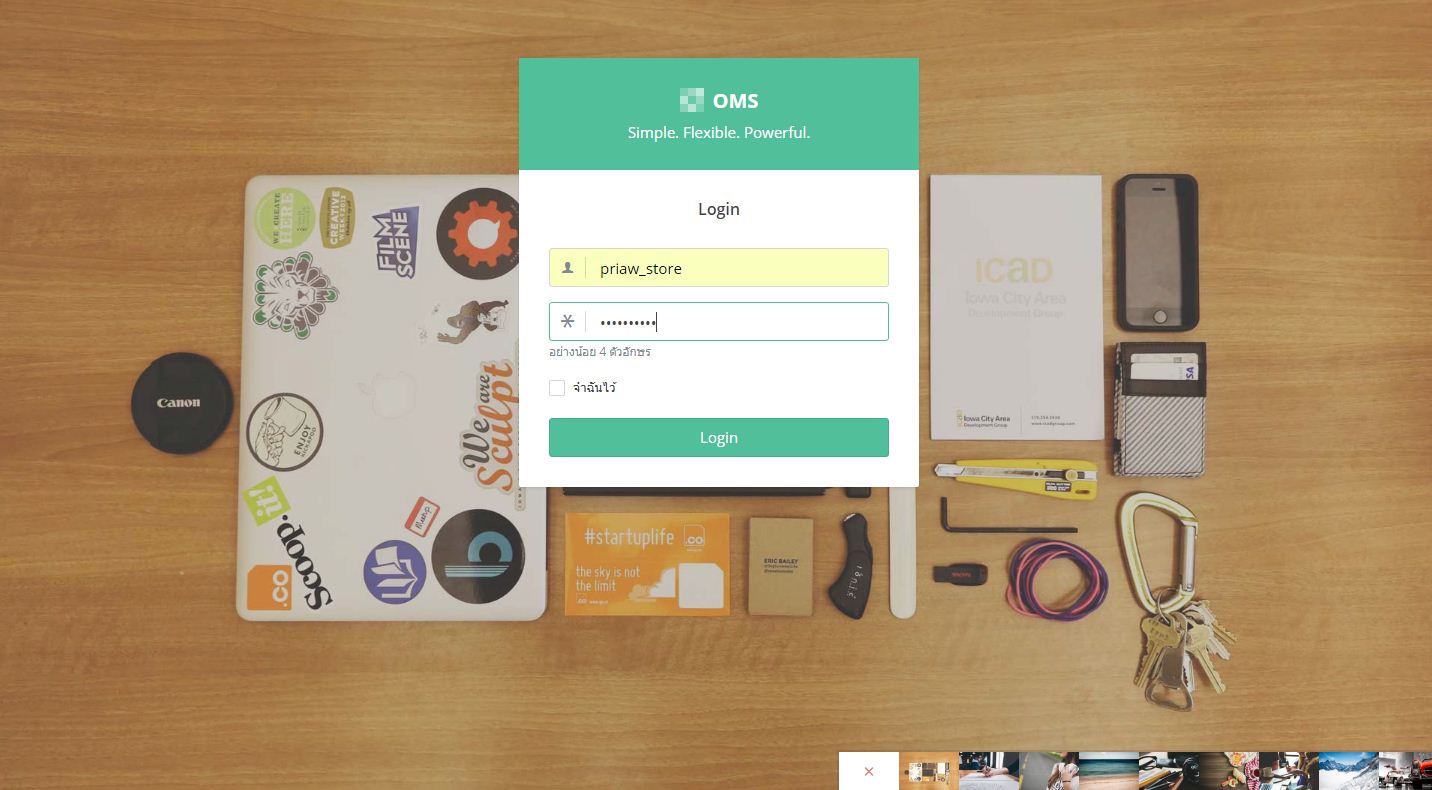
2. เลือกหัวข้อเพิ่มข้อมูลแล้วเลือกเพิ่มรายการ ในกรณีที่เราต้องการเพิ่มข้อมูลก็ต่อเมื่อ ข้อมูลของผลิตภัณฑ์นั้นยังไม่มีในระบบหรือเป็นเครื่องที่เราผลิตขึ้นมาใหม่ 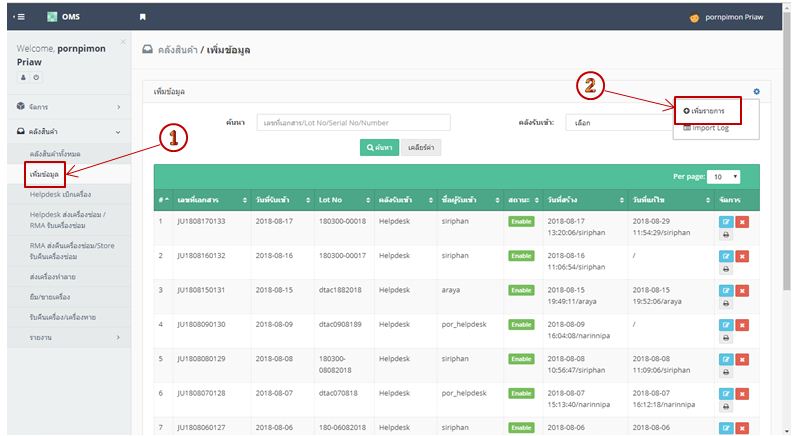
3. กรอกรายละเอียดข้อมูลให้ครบทุกช่อง ดังนี้
3.1)วันที่รับเข้า คือ ถ้าเป็นเครื่องที่ผลิตขึ้นมาใหม่จะรับเข้าระบบต่อเมื่อผลิตเสร็จเรียบร้อย หรือเครื่องซ่อมจะต้องเป็นเครื่องที่ซ่อมผ่านการ Test แล้วพร้อมใช้งาน
3.2) Lot No คือ หมายเลขการผลิต
3.3 )คลังรับเข้า คือ Store
3.4 )ชื่อผู้รับเข้า คือ ชื่อคนรับผลิตภัณฑ์เข้าระบบ
3.5 )หมายเหตุ คือ กรอกรายละเอียดข้อมูลพร้อมอธิบาย และกดบันทึก
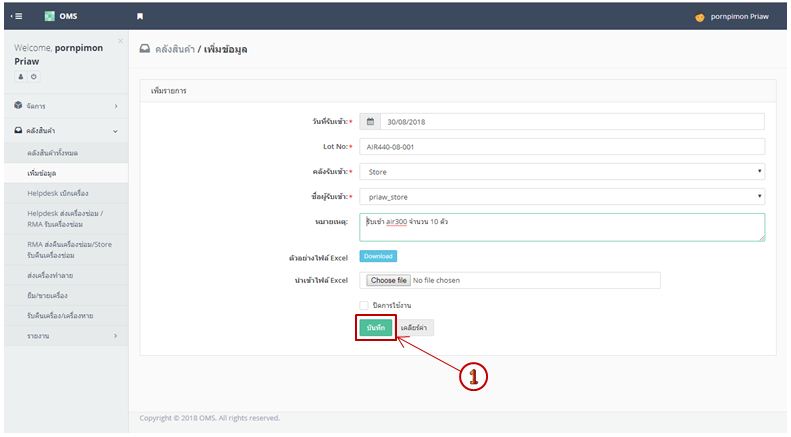
4. ที่เราต้องการเพิ่มข้อมูลเครื่อง จำนวนน้อยหรือจำนวน 1-5 เครื่อง ซึ่งวิธีนี้เป็นวิธีที่เราเอาข้อมูลเครื่องเข้าระบบได้ ทีละ 1 เครื่อง โดยให้คลิ๊กรูปเฟืองแล้วเลือกเพิ่มรายการ

5. กรอกละเอียดข้อมูลให้ครบทุกช่อง ดังนี้
5.1) Serial No คือ หมายเลขของผลิตภัณฑ์
5.2)รหัสสินค้า คือ ชื่อผลิตภัณฑ์ที่ต้องการนำเข้าระบบ
5.3) Hardware Version คือ Board ที่ผลิตภัณฑ์นั้นใช้งานอยู่
5.4) Module Version คือ รุ่นของ Module ที่ใส่ในผลิตภัณฑ์
5.5) Firmware Version คือ โปรแกรมควบคุมการทำงานของผลิตภัณฑ์โดยใส่ Version ปัจจุบันเท่านั้น
5.6)จำนวนที่รับ คือ จำนวนผลิตภัณฑ์ต่อ 1 เครื่องโดยที่หมายเลขผลิตภัณฑ์จะต้องไม่ซ้ำกัน
5.7)สถานะ คือ สถานะปัจจุบันของเครื่องที่ต้องการนำเข้าระบบ แบ่งได้ 4 สถานะ
1.NEW(เครื่องผลิตใหม่)
2.NORMAL(เครื่องถอนติดตั้งพร้อมใช้งาน)
3.DAMAGED(เครื่องเสีย)
4.DOA(เครื่องเสียหน้างานยังไม่มีการติดตั้ง)
5.8)เมื่อกรอกข้อมูลครบเรียบร้อยแล้วให้กดบันทึก
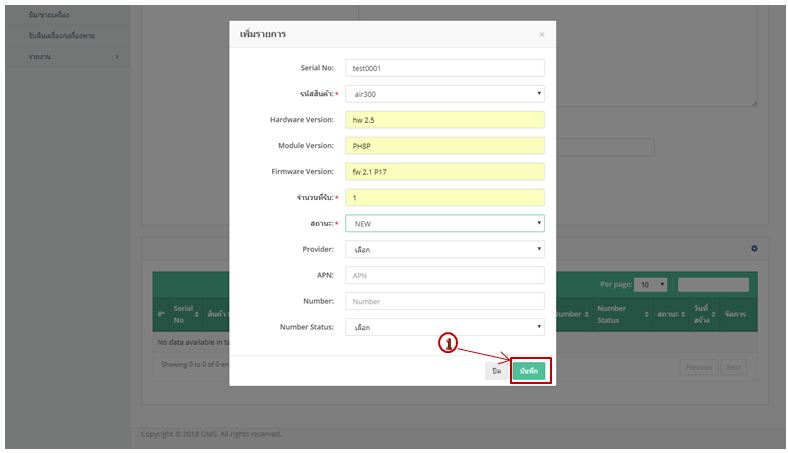
6. จะแสดงผลตามรูปภาพด้านล่าง
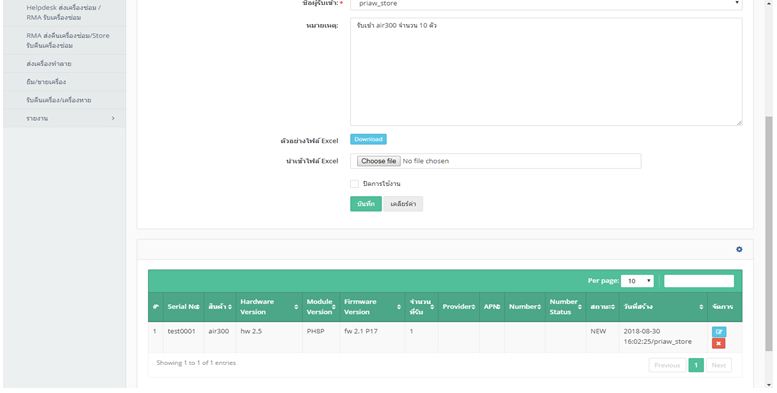
7. เมื่อเพิ่มข้อมูลเครื่อง ครบทั้ง 5 เครื่อง จะแสดงผลตามรูปภาพด้านล่าง
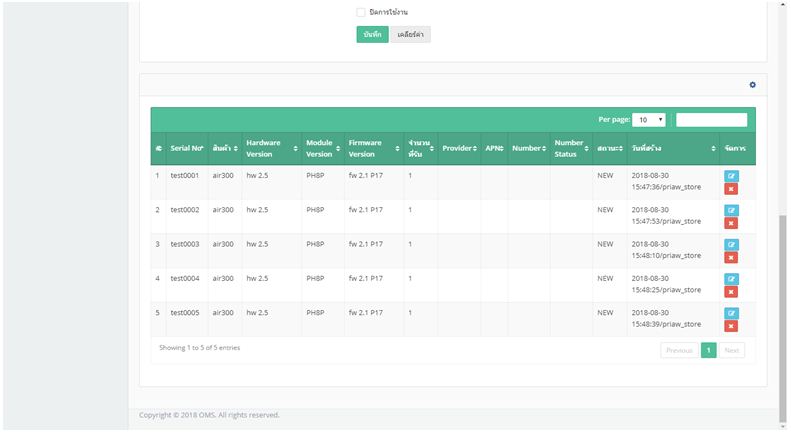
8. กรณีที่เราต้องการเพิ่มข้อมูลเครื่องเข้าระบบมากกว่า 5 เครื่องขึ้นไป ให้คลิ๊ก Download จะได้เป็น File Excel
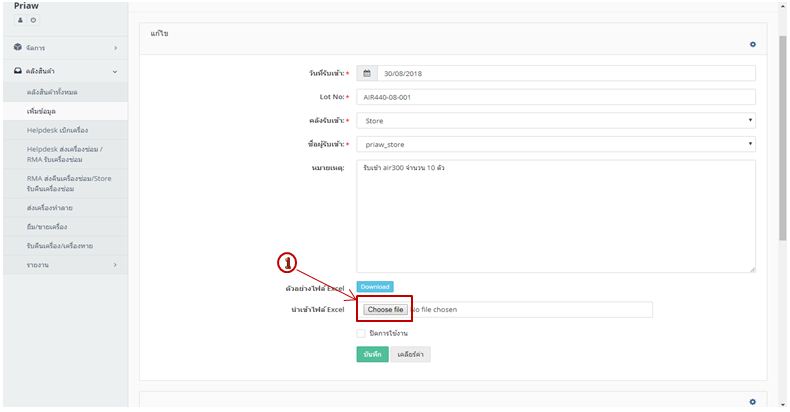
9. กรอกรายละเอียดข้อมูลใน Excel ให้ครบทุกช่อง ดังนี้
9.1)Product_id คือ รหัสชื่อผลิตภัณฑ์ดูได้จากระบบ OMS
9.2)Serial_no คือ หมายเลขของผลิตภัณฑ์
9.3)HW_version คือ Board ที่ผลิตภัณฑ์นั้นใช้งานอยู่
9.4)Module_version คือ รุ่นของ Module ที่ใส่ในผลิตภัณฑ์
9.5)FW_version คือโปรแกรมควบคุมการทำงานของผลิตภัณฑ์โดยใส่ Version ปัจจุบันเท่านั้น
9.6)Quantity คือ จำนวนผลิตภัณฑ์ต่อ 1 เครื่องโดยที่หมายเลขผลิตภัณฑ์จะต้องไม่ซ้ำกัน
9.7)Status คือ สถานะปัจจุบันของเครื่องที่ต้องการนำเข้าระบบ
9.8) เมื่อกรอกข้อมูลครบเรียบร้อยให้เลือกบันทึกข้อมูล
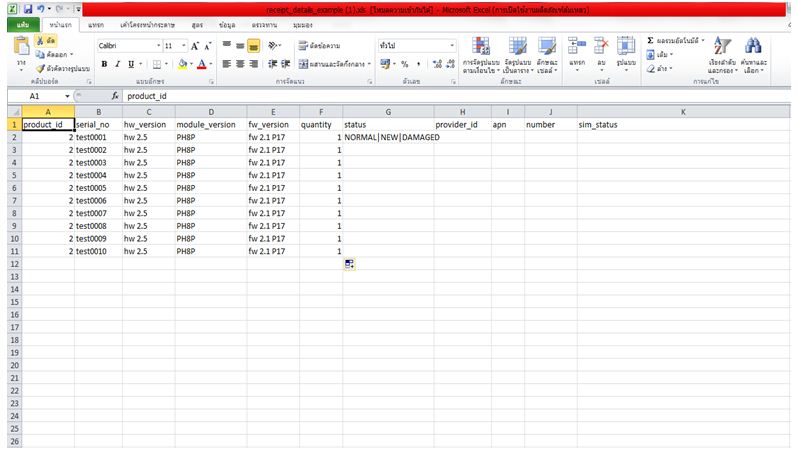
10. กดเลือก Choose file ขึ้นมาแล้วเลือก File Excel ที่เรา บันทึกข้อมูลเครื่องไว้ตาม ข้อ 9.
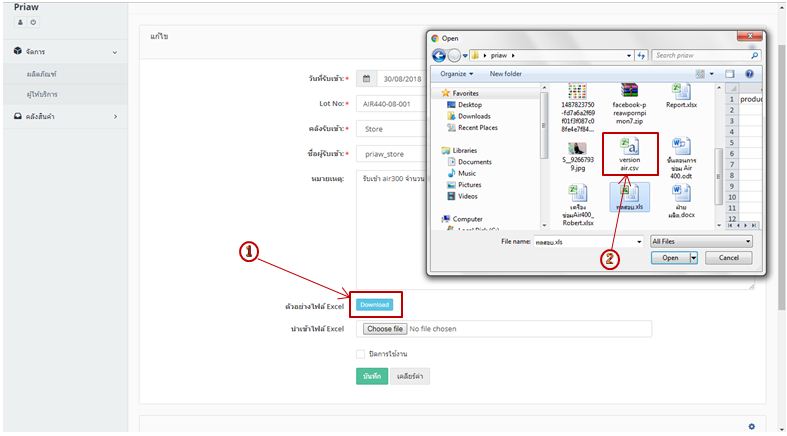
11. จะแสดงผลตามรูปภาพด้านล่าง
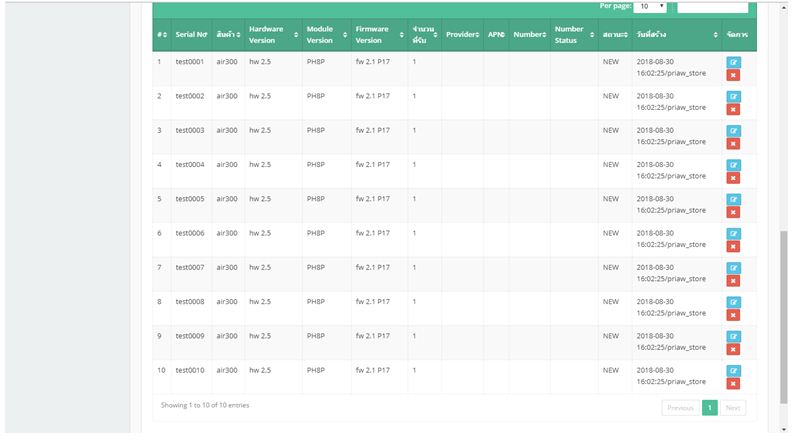
12.กรณีที่เราต้องการเพิ่มอุปกรณ์เข้าระบบ เช่น Adaptor, Antenna, AC Power เป็นต้น ต้องกรอกรายละเอียดข้อมูลดังนี้
12.1)รหัสสินค้า คือ ชื่อผลิตภัณฑ์ที่ต้องการนำเข้าระบบ
12.2)จำนวนที่รับ คือ จำนวนผลิตภัณฑ์ที่รับเข้าระบบ ถ้าเป็นพวกอุปกรณ์สามารถรับเข้าได้ครั้งละหลายจำนวนตามจำนวนของที่มี
12.3)สถานะ คือ สถานะปัจจุบันของอุปกรณ์ที่ต้องการนำเข้าระบบ
12.4)เมื่อกรอกข้อมูลครบ 3 ช่อง ให้กดบันทึก
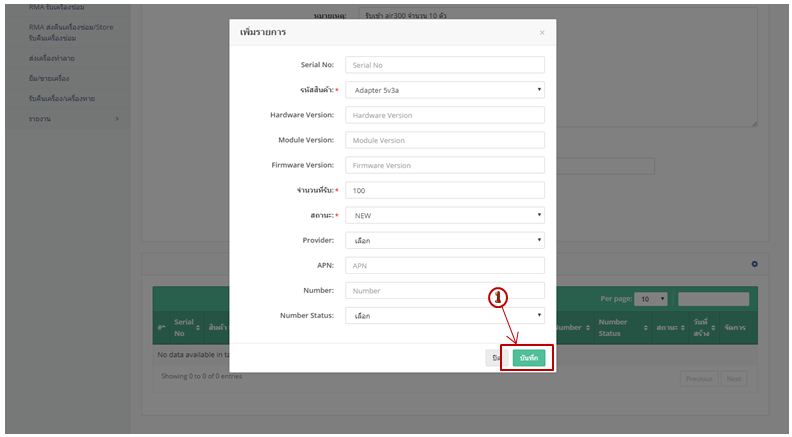
13. จะแสดงผลตามรูปภาพด้านล่าง